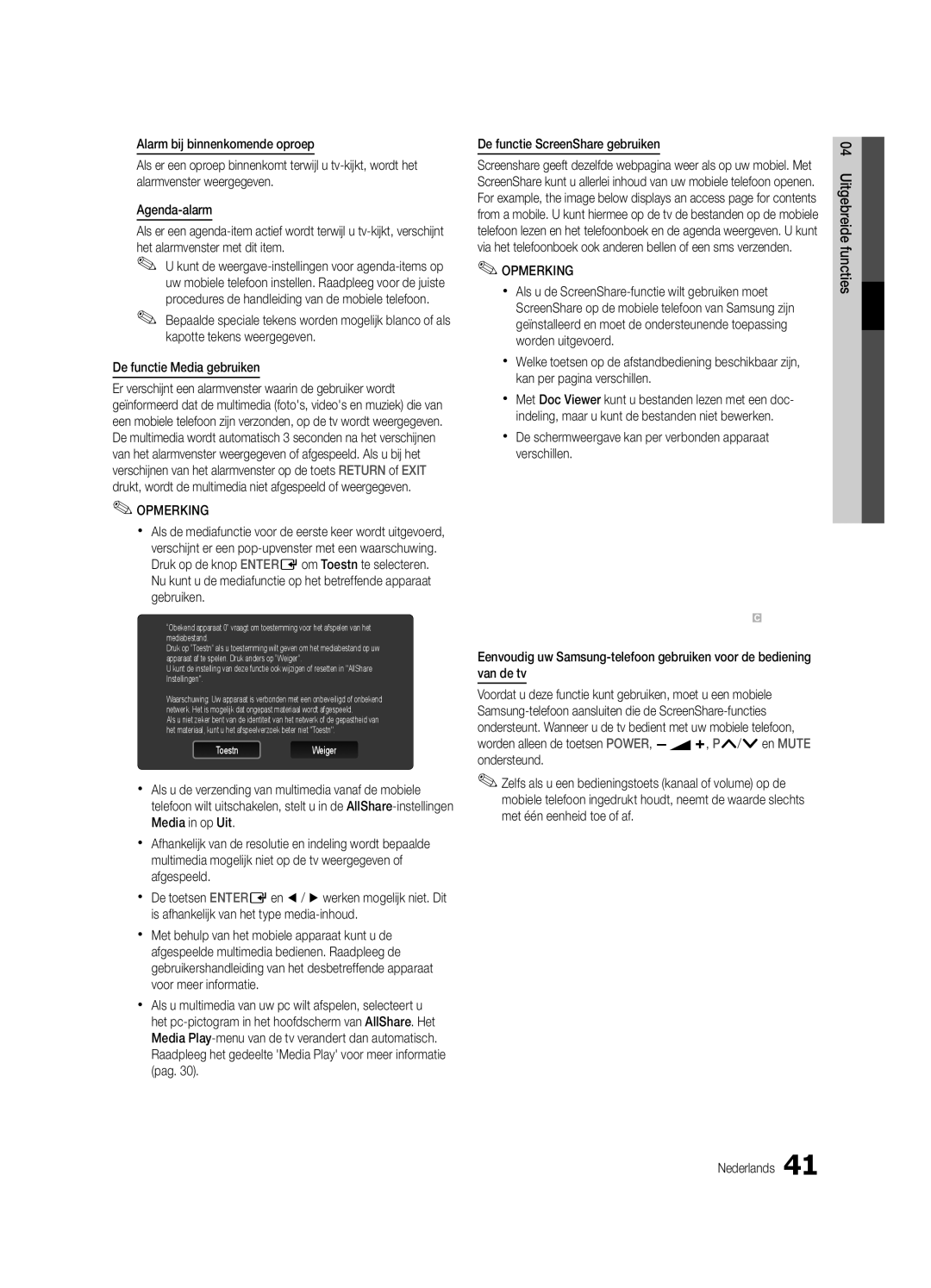Alarm bij binnenkomende oproep
Als er een oproep binnenkomt terwijl u
Als er een
✎✎ U kunt de
✎✎ Bepaalde speciale tekens worden mogelijk blanco of als kapotte tekens weergegeven.
De functie Media gebruiken
Er verschijnt een alarmvenster waarin de gebruiker wordt geïnformeerd dat de multimedia (foto's, video's en muziek) die van een mobiele telefoon zijn verzonden, op de tv wordt weergegeven. De multimedia wordt automatisch 3 seconden na het verschijnen van het alarmvenster weergegeven of afgespeeld. Als u bij het verschijnen van het alarmvenster op de toets RETURN of EXIT drukt, wordt de multimedia niet afgespeeld of weergegeven.
✎✎OPMERKING
xx Als de mediafunctie voor de eerste keer wordt uitgevoerd, verschijnt er een
“Obekend apparaat 0” vraagt om toestemming voor het afspelen van het mediabestand.
Druk op “Toestn” als u toestemming wilt geven om het mediabestand op uw apparaat af te spelen. Druk anders op “Weiger”.
U kunt de instelling van deze functie ook wijzigen of resetten in "AllShare Instellingen".
Waarschuwing: Uw apparaat is verbonden met een onbeveiligd of onbekend netwerk. Het is mogelijk dat ongepast materiaal wordt afgespeeld.
Als u niet zeker bent van de identiteit van het netwerk of de gepastheid van het materiaal, kunt u het afspeelverzoek beter niet "Toestn".
ToestnWeiger
xx Als u de verzending van multimedia vanaf de mobiele telefoon wilt uitschakelen, stelt u in de
xx Afhankelijk van de resolutie en indeling wordt bepaalde multimedia mogelijk niet op de tv weergegeven of afgespeeld.
xx De toetsen ENTEREen ◄ / ► werken mogelijk niet. Dit is afhankelijk van het type
xx Met behulp van het mobiele apparaat kunt u de afgespeelde multimedia bedienen. Raadpleeg de gebruikershandleiding van het desbetreffende apparaat voor meer informatie.
xx Als u multimedia van uw pc wilt afspelen, selecteert u het
De functie ScreenShare gebruiken
Screenshare geeft dezelfde webpagina weer als op uw mobiel. Met ScreenShare kunt u allerlei inhoud van uw mobiele telefoon openen. For example, the image below displays an access page for contents from a mobile. U kunt hiermee op de tv de bestanden op de mobiele telefoon lezen en het telefoonboek en de agenda weergeven. U kunt via het telefoonboek ook anderen bellen of een sms verzenden.
✎✎OPMERKING
xx Als u de
xx Welke toetsen op de afstandbediening beschikbaar zijn, kan per pagina verschillen.
xx Met Doc Viewer kunt u bestanden lezen met een doc- indeling, maar u kunt de bestanden niet bewerken.
xx De schermweergave kan per verbonden apparaat verschillen.
My Mobile
Contacts | Calendar | Doc Viewer |
E Selecteer ![]() Terug
Terug
Eenvoudig uw
Voordat u deze functie kunt gebruiken, moet u een mobiele
✎✎Zelfs als u een bedieningstoets (kanaal of volume) op de mobiele telefoon ingedrukt houdt, neemt de waarde slechts met één eenheid toe of af.